今天要來安裝執行 PHP 程式的程式,PHP 的解釋器(直譯器)。
通常 PHP 都是跑在網站伺服器上,應該很少人知道 PHP 可以用終端機(Terminal)或是稱作命令行模式(CLI)執行吧。
這個程式跟一般的程式的安裝方法不太一樣
就從最簡單的 Linux 講到最複雜的 Windows 吧
安裝 php7.4
sudo apt install php7.4
安裝擴充套件
sudo apt install php7.4-cli php7.4-fpm php7.4-gd php7.4-json php7.4-xml php7.4-zip php7.4-mbstring php7.4-curl php7.4-openssl php7.4-mysql php7.4-pdo_mysql
查看 php 版本
php -v
如果有出現版本 PHP 7.4.23 (cli) 就表示安裝成功
在「工具程式」裡找到「終端機(Terminal)」並且打開(就是那個人見人怕的小黑框)
安裝 Homebrew
首先要安裝 MacOS 的套件管理程式 Homebrew
在終端機貼上這段指令並按下 Enter 就會開始安裝(可能會要你輸入密碼)
/bin/bash -c "$(curl -fsSL https://raw.githubusercontent.com/Homebrew/install/HEAD/install.sh)"
如果出現 Press RETURN to continue or any other key to abort,就按 Enter 或任意鍵它就會繼續安裝了
裝完會出現 Installation successful!,可能還會有 Next steps,此時就要再輸入它給的指令:
echo 'eval "$(/opt/homebrew/bin/brew shellenv)"' >> ~/.zprofile
eval "$(/opt/homebrew/bin/brew shellenv)"
裝完後可以輸入 brew 看看
brew
如果出現一堆 brew 啥的,就表示安裝成功囉
如果是出現 command not found: brew,代表沒裝成功,請重來一遍~
安裝 php@7.4
用剛剛安裝的 Homebrew 裝 php
brew install php@7.4
設定環境變數(讓你可以在終端機用 php 指令)
export PATH=/usr/local/opt/php@7.4/bin:$PATH
重新載入環境變數
exec $SHELL
最後輸入 php -v
php -v
如果有出現版本 PHP 7.4.23 (cli) 就表示安裝成功
如果是出現 command not found: php,代表沒裝成功,請重來一遍~
下載 PHP
安裝檔在這個位置,不是很好找:
PHP 官網 > Downloads > Windows downloads > PHP 7.4
推薦是裝 Thread Safe 的版本,因為 Apache 上必須使用線程安全的 PHP,雖然現在沒有要裝 Apache,但還是免得以後麻煩要重新裝過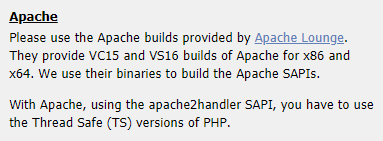
要找 zip 檔案下載,其他的都不是。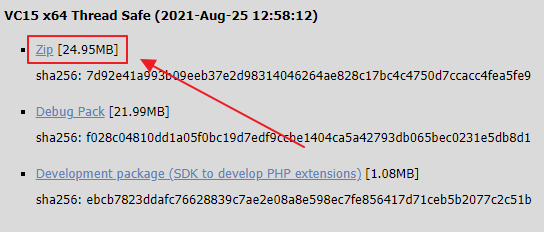
我已經幫大家都找好了,趕時間的話,直接點下方連結下載就行了:
至於 x86 還是 x64 可以在 設定 > 系統 > 關於 > 系統類型 看到:
在 C 槽建立一個 php-7.4.23 的資料夾(你也可以放在其他地方)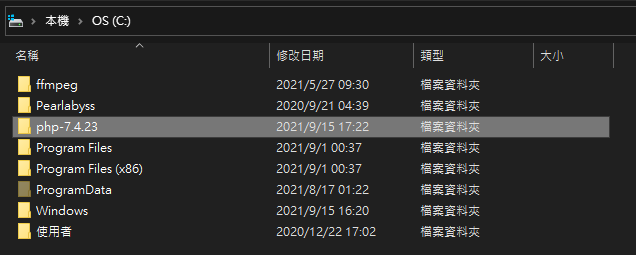
把剛剛載下來的壓縮檔丟進去
右鍵解壓縮到當前資料夾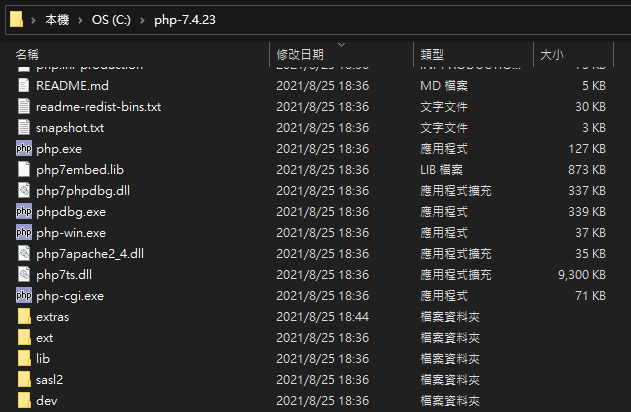
這樣就算是安裝完了
設定環境變數
設定環境變數後才能在終端機用
php指令
找到 設定 > 系統 > 關於 的右邊 相關設定 > 系統保護,然後點下去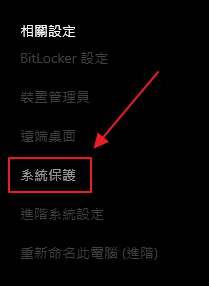
點 進階,之後點 環境變數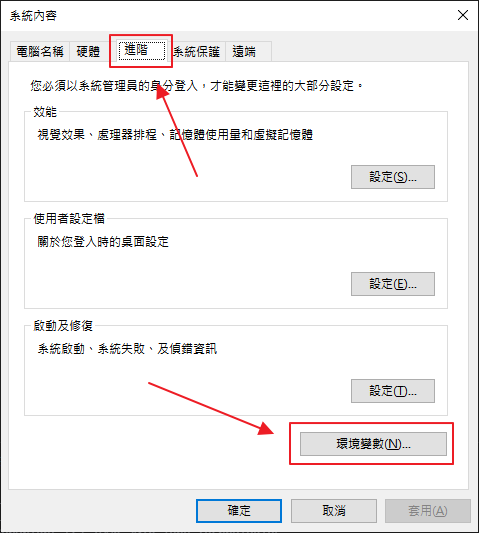
找到 path 後,點一下,再按 編輯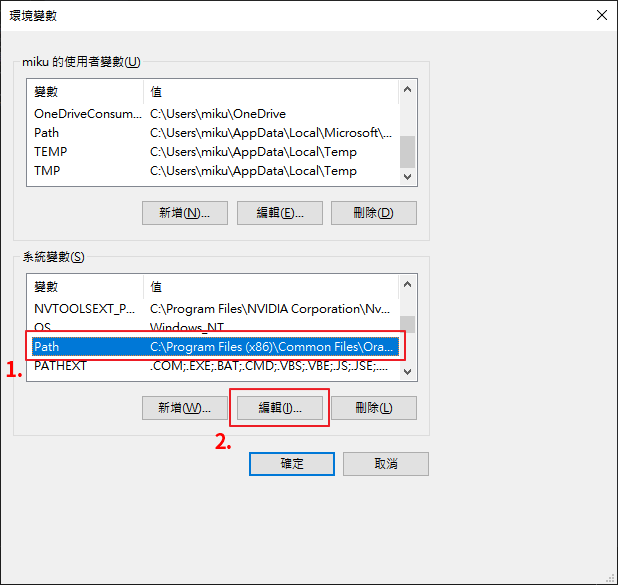
按 新增,把剛剛解壓縮的資料夾路徑貼進去按 Enter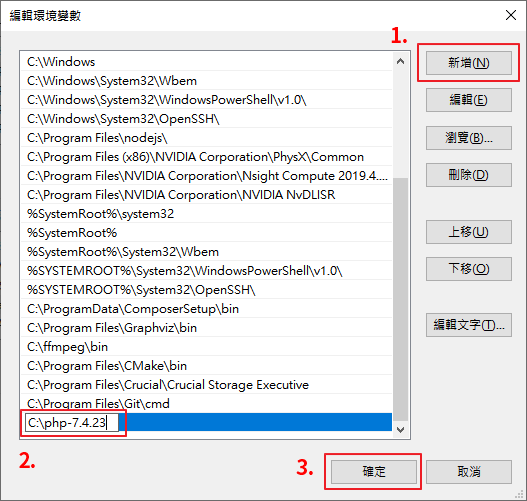
最後就按 確定 確定 確定 就行了
開啟小黑框
在下方搜尋框輸入 cmd,之後開啟 命令提示字元(終端機(Terminal))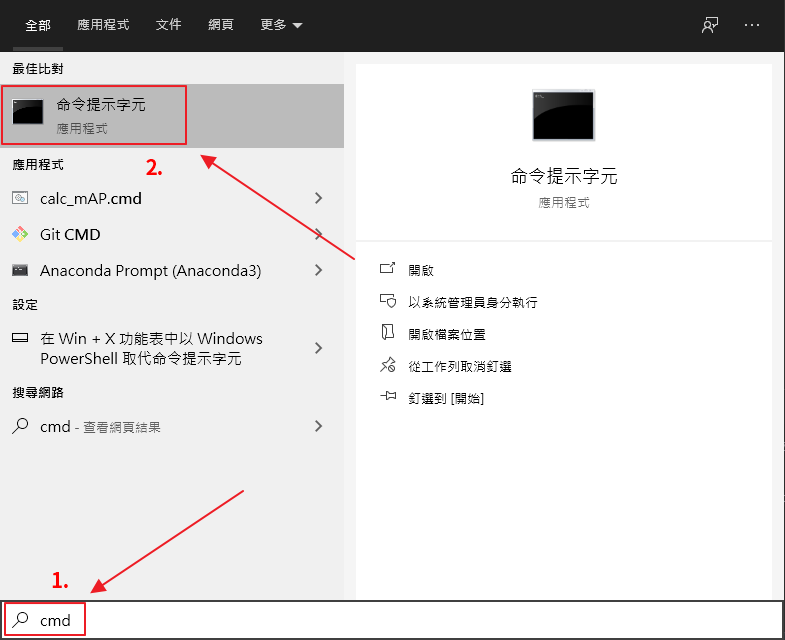
如果開著終端機的話,記得要重開終端機
輸入 php -v
php -v
出現版本 PHP 7.4.23 (cli),就表示設定成功了~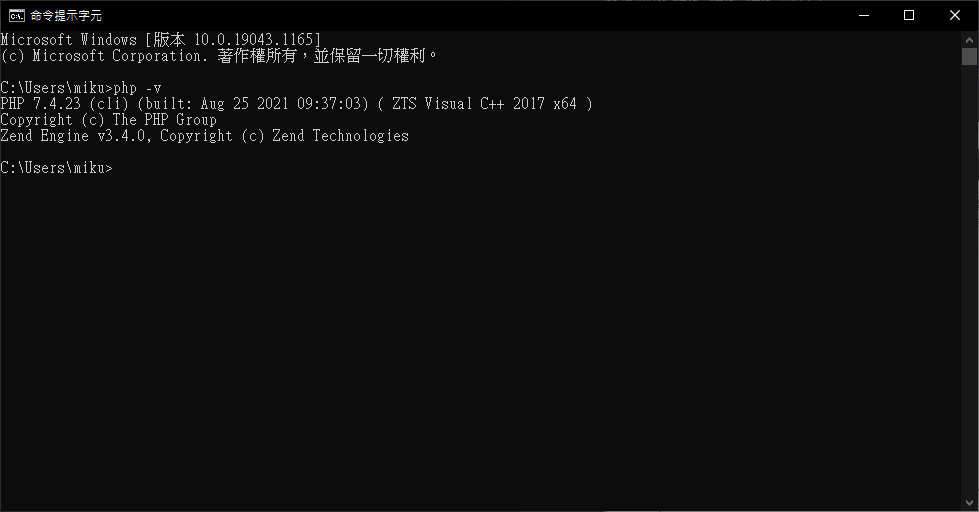
如果出現 'php' 不是內部或外部命令、可執行的程式或批次檔。,表示你的「環境變數」沒設定成功,請再加油~
